Linux解压命令全解析——轻松玩转各种压缩文件
前言
在日常的开发工作中,我们经常会遇到各种各样的压缩文件,无论是下载的软件包还是备份的数据,都需要使用解压工具来处理,Linux作为开源世界的基石,提供了丰富的命令行工具来帮助用户高效地管理这些文件,我们就一起来学习Linux下常用的解压命令,让你能够轻松应对各种压缩格式,提高工作效率。
Linux中常见的压缩格式
Linux系统支持多种压缩格式,其中最常见的包括:
.tar:一种打包工具,不进行压缩。
.gz:使用gzip算法压缩,常与.tar结合使用(如:.tar.gz)。
.bz2:使用bzip2算法压缩,也常与.tar结合使用(如:.tar.bz2)。
.xz:使用xz算法压缩,同样可以与.tar结合使用(如:.tar.xz)。
.zip:类似于Windows下的.zip文件,支持较好的压缩率。
.7z:7-Zip格式,支持极高的压缩比和加密功能。
解压工具简介
Linux提供了多个强大的解压工具,常用的有:
tar:主要用于打包文件。
gzip:用于对单个文件进行压缩或解压。
bzip2:与gzip类似,但压缩率更高。
xz:提供更高的压缩比。
unzip:专门用于解压.zip文件。
7zr 或p7zip:用于处理.7z格式文件。
解压命令详解
1. 解压.tar文件
语法:tar -xvf 文件名.tar
示例:tar -xvf example.tar
2. 解压.tar.gz文件
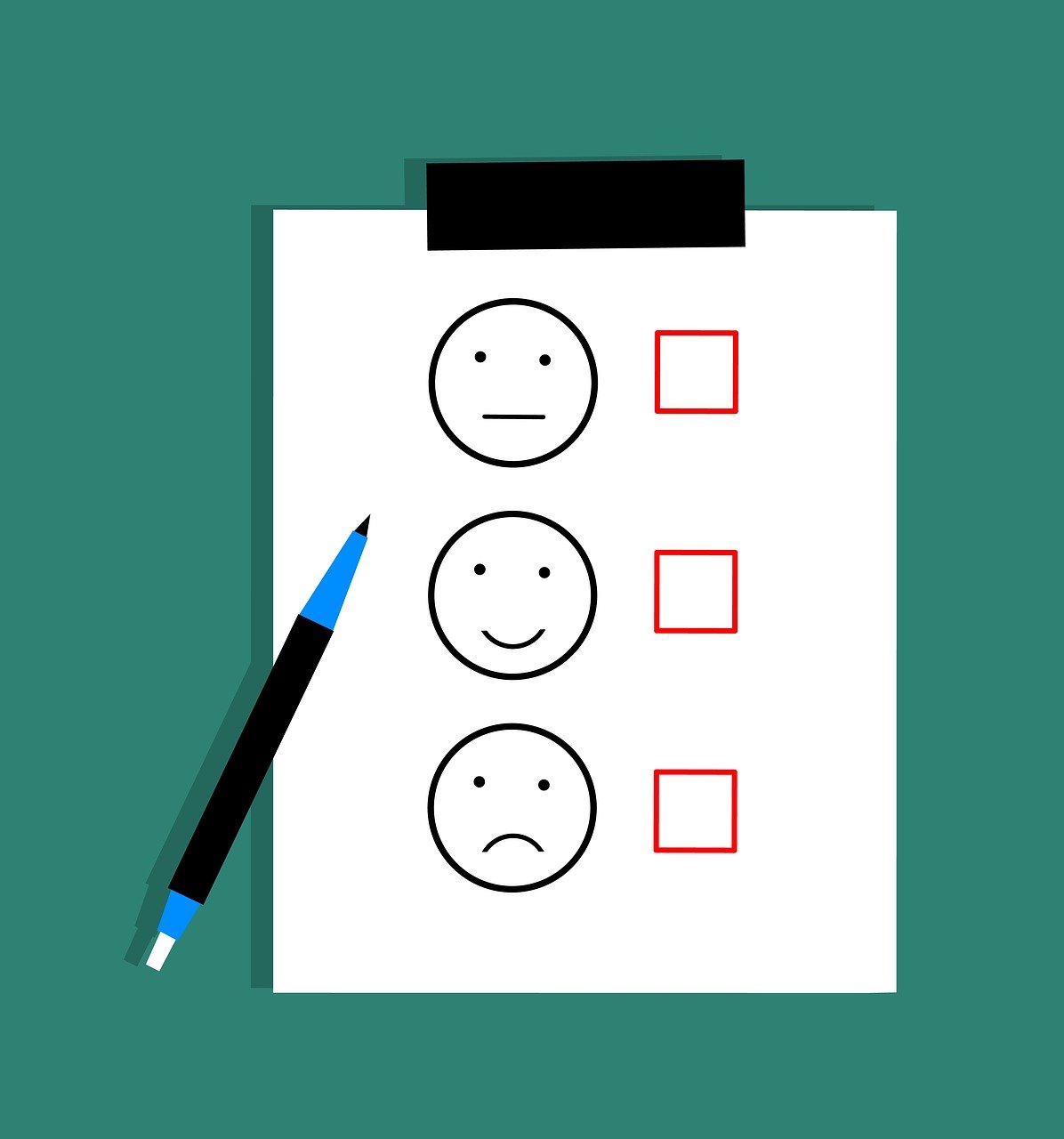
语法:tar -xvzf 文件名.tar.gz
示例:tar -xvzf example.tar.gz
3. 解压.tar.bz2文件
语法:tar -xvjf 文件名.tar.bz2
示例:tar -xvjf example.tar.bz2
4. 解压.tar.xz文件
语法:tar -xvJf 文件名.tar.xz
示例:tar -xvJf example.tar.xz
5. 解压.zip文件
语法:unzip 文件名.zip
示例:unzip example.zip
6. 解压.7z文件
语法:7zr x 文件名.7z
示例:7zr x example.7z

7. 解压.gz文件
语法:gunzip 文件名.gz
示例:gunzip example.gz
8. 解压.bz2文件
语法:bunzip2 文件名.bz2
示例:bunzip2 example.bz2
9. 解压.xz文件
语法:unxz 文件名.xz
示例:unxz example.xz
进阶技巧
除了基本的解压命令外,还有一些进阶技巧可以帮助你更高效地管理压缩文件。
1. 查看压缩文件内容
如果你不确定某个压缩文件里包含哪些文件,可以先查看其内容再决定是否解压。
查看.tar文件内容:tar -tvf 文件名.tar
查看.tar.gz文件内容:tar -tvzf 文件名.tar.gz
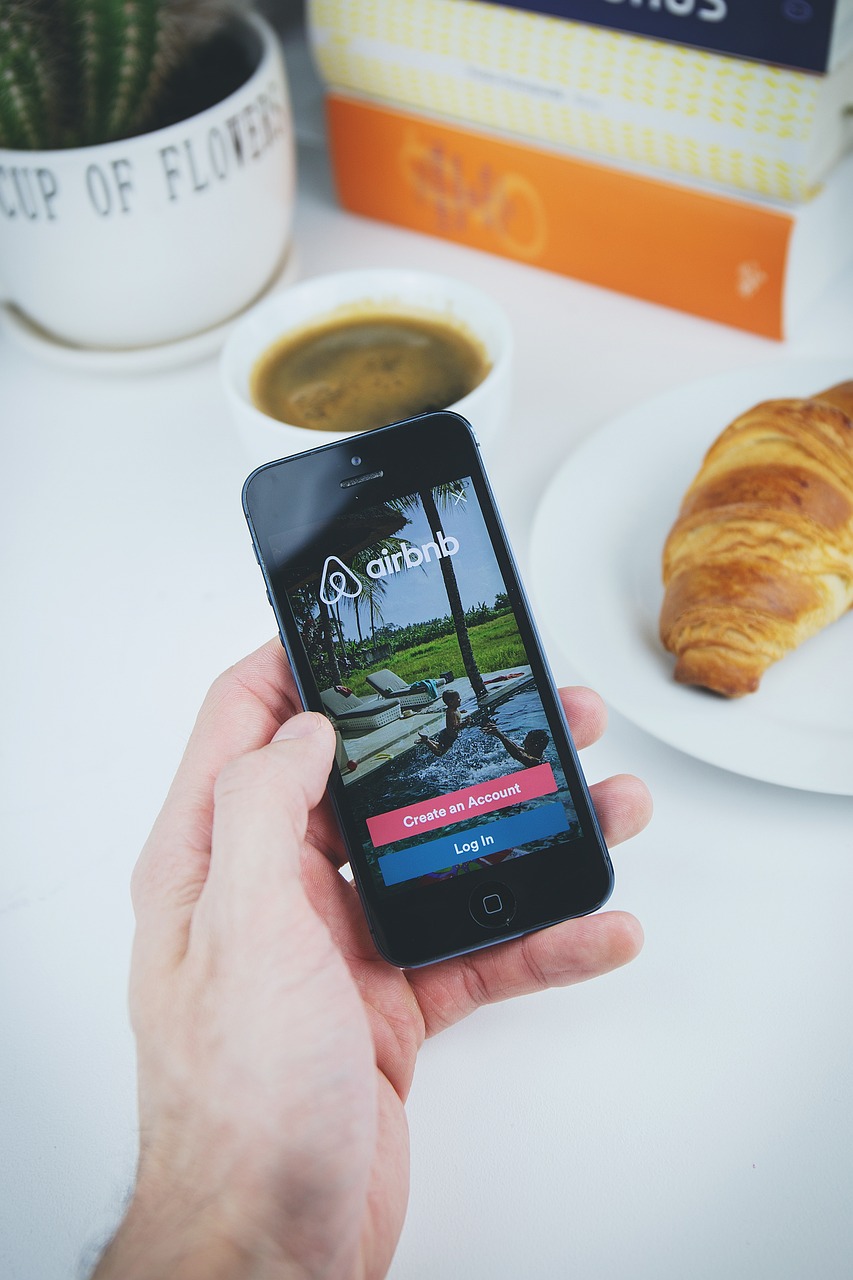
查看.tar.bz2文件内容:tar -tvjf 文件名.tar.bz2
查看.tar.xz文件内容:tar -tvJf 文件名.tar.xz
查看.zip文件内容:unzip -l 文件名.zip
查看.7z文件内容:7zr l 文件名.7z
2. 解压到指定目录
默认情况下,解压命令会将文件解压到当前目录,如果需要解压到其他目录,可以使用-C 参数。
示例:tar -xvzf example.tar.gz -C /path/to/directory
3. 自动解压多种格式的文件
如果你不确定文件的具体格式,可以使用file 命令识别文件类型,然后根据类型选择相应的解压命令。
检测文件类型
file example.tar.gz
根据文件类型解压
case "$(file example.tar.gz)" in
*tar\ gzip*)
tar -xvzf example.tar.gz ;;
*tar\ bzip2*)
tar -xvjf example.tar.bz2 ;;
*tar\ XZ*)
tar -xvJf example.tar.xz ;;
*ZIP*)
unzip example.zip ;;
*7-zip*)
7zr x example.7z ;;
esac通过本文的学习,你应该已经掌握了Linux下常见压缩格式的解压方法,无论是简单的解压操作还是复杂的批量处理,都能够轻松应对,希望这些技巧能够帮助你在日常工作中更加高效地管理文件,提高生产力。
如果你有任何疑问或建议,请随时留言交流,我们下期再见!
相关文章
